讯飞文档创建速记文档记录听写的方法
时间:2024-03-21 10:11:00作者:极光下载站人气:9
很多小伙伴之所以喜欢使用讯飞文档软件,不仅仅因为这款软件能够对各种格式的文档进行编辑,还因为这款软件能够创建速记文档来录制声音,转换为文字。有的小伙伴可能不知道该怎么在讯飞文档软件中创建速记文档,其实我们只需要打开新建选项,然后在下拉列表中选择速记文档选项,接着在速记文档页面中完成速记语言以及文档的名称编辑,最后直接点击录制选项,再点击保存选项保存录制内容即可。有的小伙伴可能不清楚具体的操作方法,接下来小编就来和大家分享一下讯飞文档创建速记文档记录听写的方法。
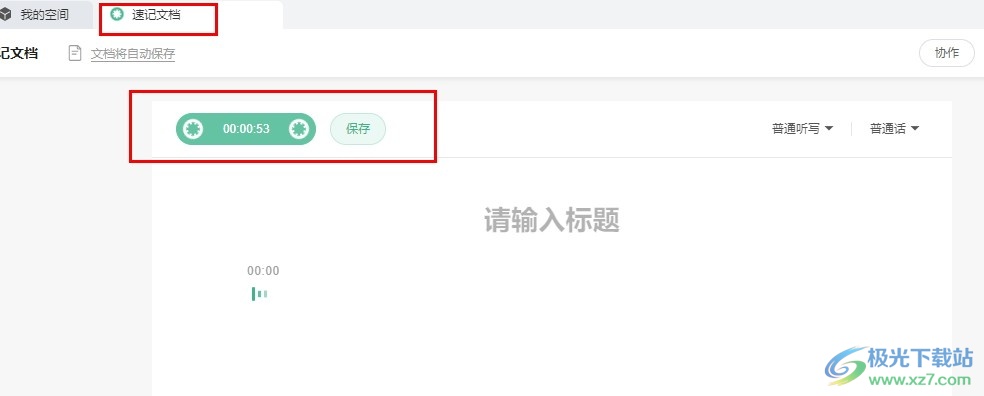
方法步骤
1、第一步,我们在电脑中点击打开讯飞文档软件,然后在讯飞文档页面中找到并点击“新建”选项

2、第二步,打开新建选项之后,我们再在下拉列表中找到“速记文档”选项,点击打开该选项

3、第三步,进入速记文档页面之后,我们在该页面中先输入文档的标题,然后点击“录制”选项
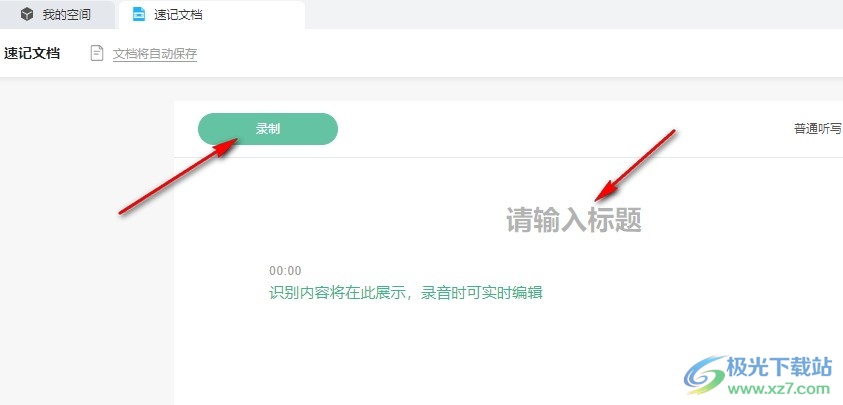
4、第四步,速记文档默认听写语言为普通话,我们可以选择将其转换为英文或其他语言,完成录制之后,我们点击“保存”选项即可

5、第五步,点击保存选项之后,我们在“我的空间”页面中就能看到录制的速记文档了,并且讯飞文档会自动进行速记文档的同步

以上就是小编整理总结出的关于讯飞文档创建速记文档记录听写的方法,我们在讯飞文档软件中打开新建选项,然后在下拉列表中选择“速记文档”选项,接着在速记文档页面中设置好听写语言和文档标题,完成设置之后,我们点击录制选项,再在录制完成之后点击保存选项即可,感兴趣的小伙伴快去试试吧。
相关推荐
相关下载
热门阅览
- 1百度网盘分享密码暴力破解方法,怎么破解百度网盘加密链接
- 2keyshot6破解安装步骤-keyshot6破解安装教程
- 3apktool手机版使用教程-apktool使用方法
- 4mac版steam怎么设置中文 steam mac版设置中文教程
- 5抖音推荐怎么设置页面?抖音推荐界面重新设置教程
- 6电脑怎么开启VT 如何开启VT的详细教程!
- 7掌上英雄联盟怎么注销账号?掌上英雄联盟怎么退出登录
- 8rar文件怎么打开?如何打开rar格式文件
- 9掌上wegame怎么查别人战绩?掌上wegame怎么看别人英雄联盟战绩
- 10qq邮箱格式怎么写?qq邮箱格式是什么样的以及注册英文邮箱的方法
- 11怎么安装会声会影x7?会声会影x7安装教程
- 12Word文档中轻松实现两行对齐?word文档两行文字怎么对齐?

网友评论